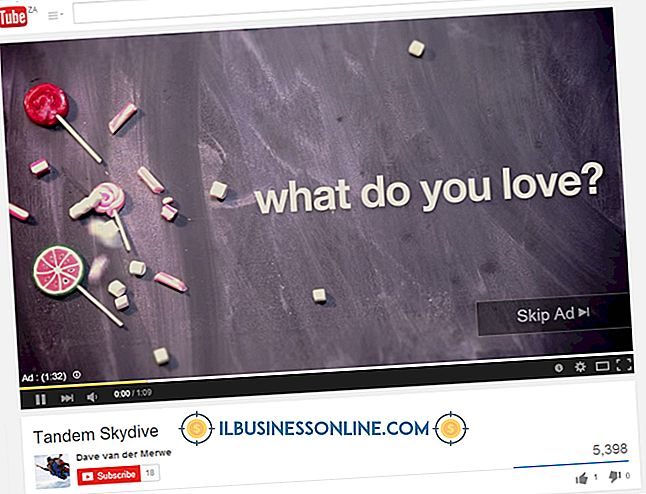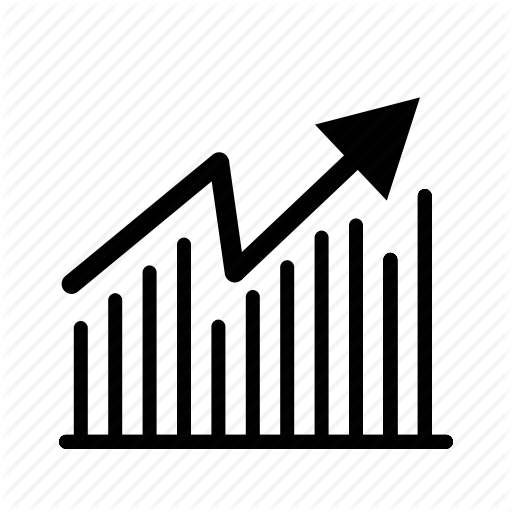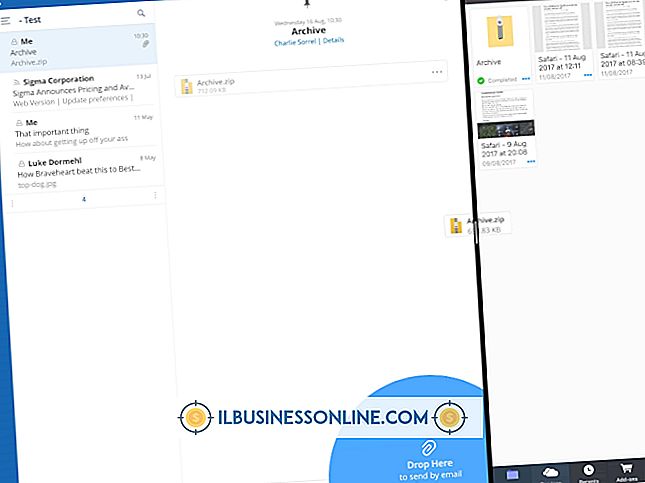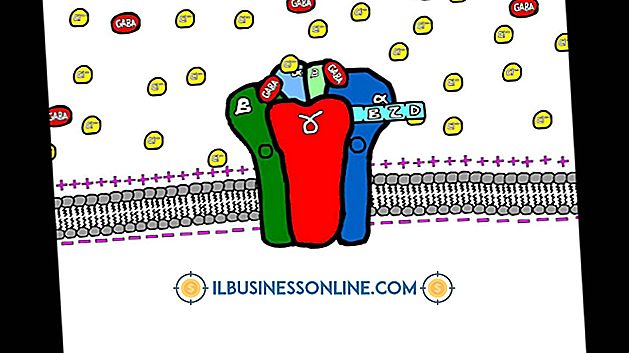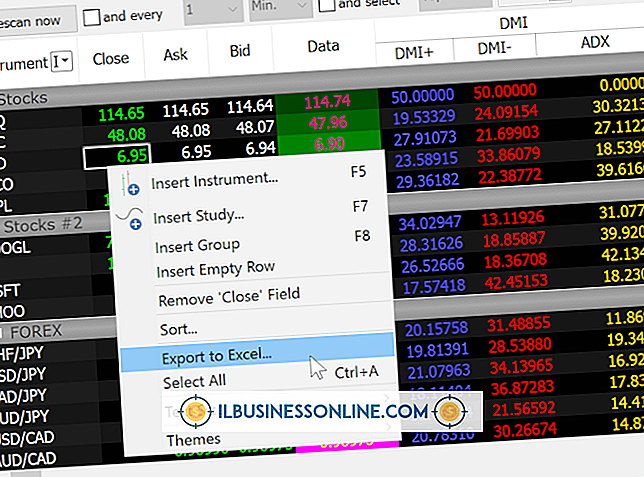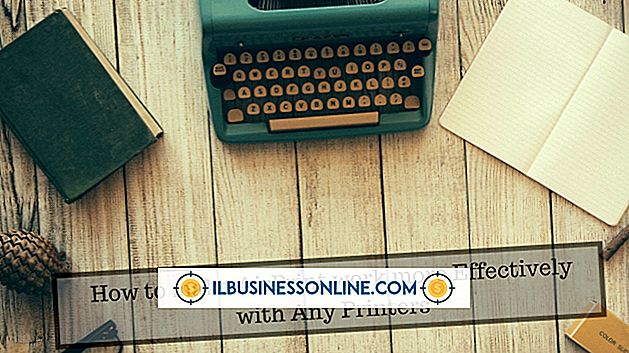Como gerar um gráfico de cabeçalho para a Web

Aninhado de forma proeminente no topo de uma página da Web, rodeado por imagens, texto, menus e botões, um gráfico de cabeçalho dá as boas-vindas aos visitantes do site e dá-lhes uma ideia rápida do tópico e finalidade do site. Você pode ter considerado adicionar um gráfico de cabeçalho ao seu site de negócios, mas sentiu que não tinha habilidades de design gráfico. Depois de descobrir como montar camadas usando um programa de edição de imagens, você pode criar rapidamente gráficos de cabeçalho com aparência profissional.
Gráficos de cabeçalho
Os gráficos de cabeçalho geralmente contêm texto e uma ou mais imagens pequenas em cima de um plano de fundo. Esse fundo pode consistir em uma cor, um gradiente ou uma imagem. Enquanto navega na Web, você pode ver fundos gráficos de cabeçalho que aparecem em diferentes formas. como retângulos e ovais. Para criar um gráfico de qualquer tipo, você precisará lançar um editor de imagens ou visitar um site de edição de imagens on-line gratuito.
Adicionando um fundo
Muitos editores de imagens modernos permitem que você use camadas. Uma camada é uma folha imaginária e transparente que permite desenhar coisas nela. Como as camadas são transparentes, você pode empilhá-las para criar uma única imagem. Se o seu editor de imagens oferecer suporte a camadas, aprenda como elas funcionam lendo a documentação de ajuda e crie uma chamada "Plano de fundo". Você pode desenhar a forma que gostaria de usar nessa camada. Se o editor tiver formas internas, você poderá clicar em uma delas e usá-la para desenhar essa forma automaticamente.
Ajustando o fundo
Se você acha que um cabeçalho com plano de fundo colorido combina bem com outros elementos da sua página da Web, você pode alterar a cor do plano de fundo da forma, selecionando a ferramenta de preenchimento de intervalo do editor. Alguns programas podem simplesmente nomear como "Preencher". Antes de usar essa ferramenta para preencher sua forma com cor, você pode encontrar o painel de cores do programa e selecionar a cor desejada. Você também tem a opção de não usar uma forma como plano de fundo. Você pode simplesmente colar uma pequena imagem na camada de fundo. Essa imagem torna-se o fundo sobre o qual você pode colocar texto e outros objetos. Escolha uma imagem cuidadosamente se você quiser usar uma. Se você pretende adicionar texto ao seu gráfico de cabeçalho, uma imagem de fundo muito "ocupada" pode dificultar a leitura do texto.
Inserindo Texto
Os títulos de texto são comuns na Web e impressos. Os bons fornecem um resumo do assunto da página ou seção. Se você quiser adicionar texto ao seu gráfico de cabeçalho, debater idéias e chegar a uma frase curta e cativante que descreve toda a página ou site. Se o seu editor de imagens suportar camadas, você poderá criar uma nova camada e adicionar texto a ela, depois alterar a cor, a fonte, o alinhamento, a opacidade, o estilo da borda e outras propriedades. Escolha uma cor que combine bem com o fundo. Como o texto está em sua própria camada na parte superior da camada de plano de fundo, você está livre para experimentar diferentes designs de texto sem afetar a camada de plano de fundo.
Adicionando Objetos Adicionais
Gráficos de cabeçalho apelativos que contêm texto simples e um fundo aparecem em toda a Web. Você não precisa adicionar nada a eles para tornar esses cabeçalhos atraentes. Você também tem a opção de criar camadas adicionais e adicionar mais formas e imagens a essas camadas. Você pode até usar a ferramenta pincel para desenhar seus próprios desenhos em uma camada. Você provavelmente precisará torná-los pequenos porque seu gráfico de cabeçalho tem espaço limitado para armazenar objetos. As camadas também permitem que você mova objetos diferentes para novos locais no cabeçalho e mova-os atrás de outros. Faça isso abrindo o painel de camadas do programa e examinando suas camadas. Eles geralmente aparecem como caixas empilhadas verticalmente em uma coluna. Arraste-os para cima e para baixo para alterar a ordem em que seus conteúdos aparecem em seu gráfico.
Escolhendo um formato de arquivo
Quando você completar sua obra-prima gráfica, poderá salvá-la em um dos vários formatos. Os arquivos PNG têm a melhor qualidade, mas os navegadores levam mais tempo para carregá-los, pois os PNGs são maiores que os JPEGs e GIFs. Escolha um formato PNG se você tiver uma imagem de cabeçalho menor ou se não se importar com a rapidez com que sua página é carregada. Se você tem um cabeçalho muito simples que contém apenas algumas cores ou consiste em nada além de texto e um plano de fundo simples, você pode salvá-lo como um GIF. JPEGs, que são compactados, são menores que PNGs e produzem imagens de boa qualidade. Muitos sites que você vê na Web usam imagens JPEG. Escolha um formato JPEG se o seu cabeçalho contiver conteúdo fotográfico ou outro real e você não quiser usar um formato PNG maior. Uma boa maneira de selecionar um formato, se não tiver certeza, é salvar uma cópia da sua imagem em cada formato e comparar as imagens. Você pode verificar o tamanho dos arquivos localizando os arquivos de imagem no Windows Explorer, clicando com o botão direito do mouse e selecionando "Propriedades".
Mudando seu gráfico de cabeçalho
Se o seu programa de edição permitir que você salve arquivos em seu formato nativo, salve pelo menos uma cópia da sua imagem nesse formato. Isso permite que você volte mais tarde e atualize sua imagem facilmente. O Photoshop, por exemplo, tem um formato nativo chamado PSD que lembra suas alterações de edição e permite que você continue trabalhando de onde parou mais tarde. Depois de editar um desses arquivos de formato nativo, salve uma cópia como JPEG, PNG ou GIF para poder carregar um desses três formatos para o servidor da Web. Os navegadores não podem exibir PSDs e outros tipos de imagens de "formato nativo".